빠른 실행
가능한 경우, 빠른 실행 도구를 사용하여 모션 결과를 재생합니다. Ctrl 키를 누른 상태로 도구를 선택해서 새 모션 해석을 기본 설정으로 실행합니다.
모션 빠른 실행 버튼을 사용하면 모션 애니메이션 결과를 재생하기 시작합니다. 단, 종료 시간이 변경되지 않았고 모델에서 아무 것도 변경되지 않은 경우에 한합니다. 애니메이션 툴바에서 일시 중지 버튼을 눌러 애니메이션 재생을 중지하거나 Esc 키를 눌러 도구를 종료하십시오. 새로운 모션 해석을 실행하려면 아래 절차를 따르십시오.
- 해석이 실행하는 동안에는 도구 옆에 진행 미터가 나타나며, 해석이 완료되면 체크 아이콘
 이 나타납니다. 자동으로 검토 모드로 전환되어 결과를 애니메이션하고 플롯할 수 있습니다.
이 나타납니다. 자동으로 검토 모드로 전환되어 결과를 애니메이션하고 플롯할 수 있습니다. - 재해석을 실행해야 하는 모델을 변경하는 경우, 체크 아이콘
 은 사라지고, 모션 해석을 다시 실행할 때까지 결과를 검토하거나 플롯할 수 없게 됩니다.
은 사라지고, 모션 해석을 다시 실행할 때까지 결과를 검토하거나 플롯할 수 없게 됩니다. - 모션 문제점 해결 경보가 트리거되는 경우, 경고 아이콘
 이 나타납니다. 경보에 있는 도움말 버튼을 클릭해서 문제점을 해결합니다. [계속]을 클릭하면, 오류 메시지가 표시될 수 있으며, 오류 아이콘
이 나타납니다. 경보에 있는 도움말 버튼을 클릭해서 문제점을 해결합니다. [계속]을 클릭하면, 오류 메시지가 표시될 수 있으며, 오류 아이콘  이 대신 표시됩니다.
이 대신 표시됩니다. - 보이는 파트(숨겨진 파트가 아님) 사이에 초기 교차 파트가 발견되면 경고 메시지가 표시됩니다.
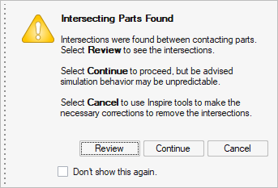
파트 간의 초기 교차점은 컨택 모델의 해결을 어렵게 만들고 결과의 정확도에 영향을 줄 수 있습니다. 검토를 선택하면 가이드 바가 나타납니다. 첫 번째 버튼은 교차점 (n)으로 표시되는데, 여기서 n은 발견된 교차점의 수입니다. 교차점을 검토하려면 다음 버튼을 클릭합니다. 다음으로 이동: 다음 교차점으로 이동합니다.
다음으로 이동: 다음 교차점으로 이동합니다. 이전으로 이동: 이전 프레임으로 이동합니다.
이전으로 이동: 이전 프레임으로 이동합니다. 교차점 나열: 모델에서 보이는 모든 모션 컨택의 교차 부분을 나열하는 교차점 표를 표시합니다. 표에서 이름을 클릭하면 모델링 창에서 해당 교차점을 검토할 수 있습니다.
교차점 나열: 모델에서 보이는 모든 모션 컨택의 교차 부분을 나열하는 교차점 표를 표시합니다. 표에서 이름을 클릭하면 모델링 창에서 해당 교차점을 검토할 수 있습니다.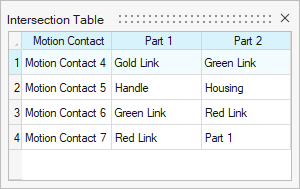
한 파트에는 파란색 점선 윤곽선이 있고 다른 파트에는 주황색 점선 윤곽선이 있습니다. 교차점은 빨간색으로 표시됩니다.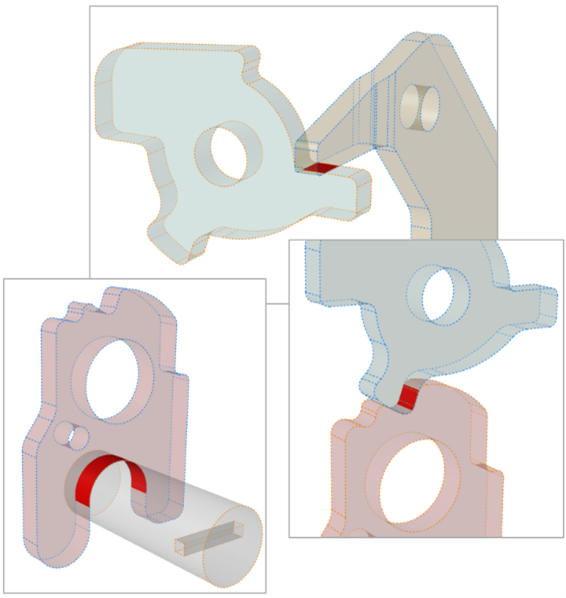
- 기본적으로 모델을 저장하는 경우, 마지막으로 성공한 모션 실행이 포함됩니다. 이는 특히 실행하는 데 시간이 오래 걸리는 모델의 경우, 결과와 함께 모델을 공유하는 데 유용합니다. 모션 해석 실행 설정의 고급 섹션에서 이 옵션을 끄면 .stmod 파일의 크기를 줄일 수 있습니다.
바로가기
| 작업 | 실행 |
|---|---|
| 빠른 실행 호출 | F9를 누릅니다. |
| 실행 중지 | Esc를 누릅니다. |
| 슬로우 모션 | 실행하는 동안 Ctrl 키를 눌러서 애니메이션 속도를 줄입니다. |